Чи потрібно вам розмістити об’ємний контент у документі Word? Розгляньмо, як без проблем переключитися на альбомну орієнтацію для оптимізації розташування елементів.
Основні моменти
- Використовуйте альбомну орієнтацію в Microsoft Word для зручного розміщення широкого контенту, зокрема таблиць і ілюстрацій.
- Можна змінювати орієнтацію як цілого документа, так і його окремих сторінок, залежно від потреби.
- Перед внесенням будь-яких коригувань форматування, завше робіть резервну копію документа для уникнення небажаних наслідків.
Зміна книжкової орієнтації на альбомну в Word – корисна опція для розміщення великих таблиць або зображень. Розглянемо простий алгоритм зміни орієнтації всього документа або окремої сторінки в Microsoft Word. Це дасть змогу вашому контенту виглядати організовано та естетично.
Як змінити орієнтацію всього документа в Microsoft Word
Щоб перевести документ Word з книжкової орієнтації в альбомну, потрібно зробити наступне:
- Відкрийте документ, чию орієнтацію плануєте змінити.
- Перейдіть у вкладку “Макет” на панелі інструментів.
- У розділі “Параметри сторінки” клікніть на кнопку “Орієнтація”.
- Оберіть опцію “Альбомна”.
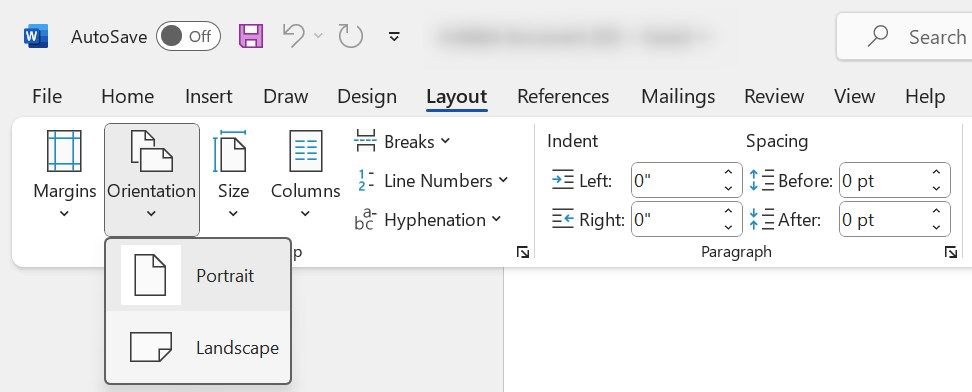
Як змінити орієнтацію окремої сторінки в Word
Щоб змінити орієнтацію лише певної сторінки, потрібно виконати наступні дії:
- Виділіть контент (текст, зображення або таблиці) на сторінках, які потрібно змінити.
- Перейдіть у вкладку “Макет” на панелі інструментів та клікніть на стрілку в нижньому правому куті розділу “Параметри сторінки”.
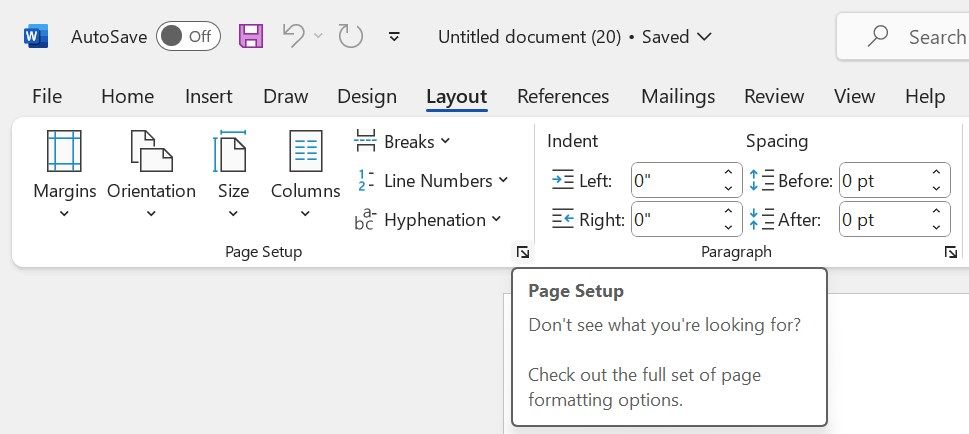
- У випадаючому меню “Орієнтація” оберіть “Альбомна” та у розділі “Застосувати до” виберіть “Виділений текст”.
- Натисніть “OK”.
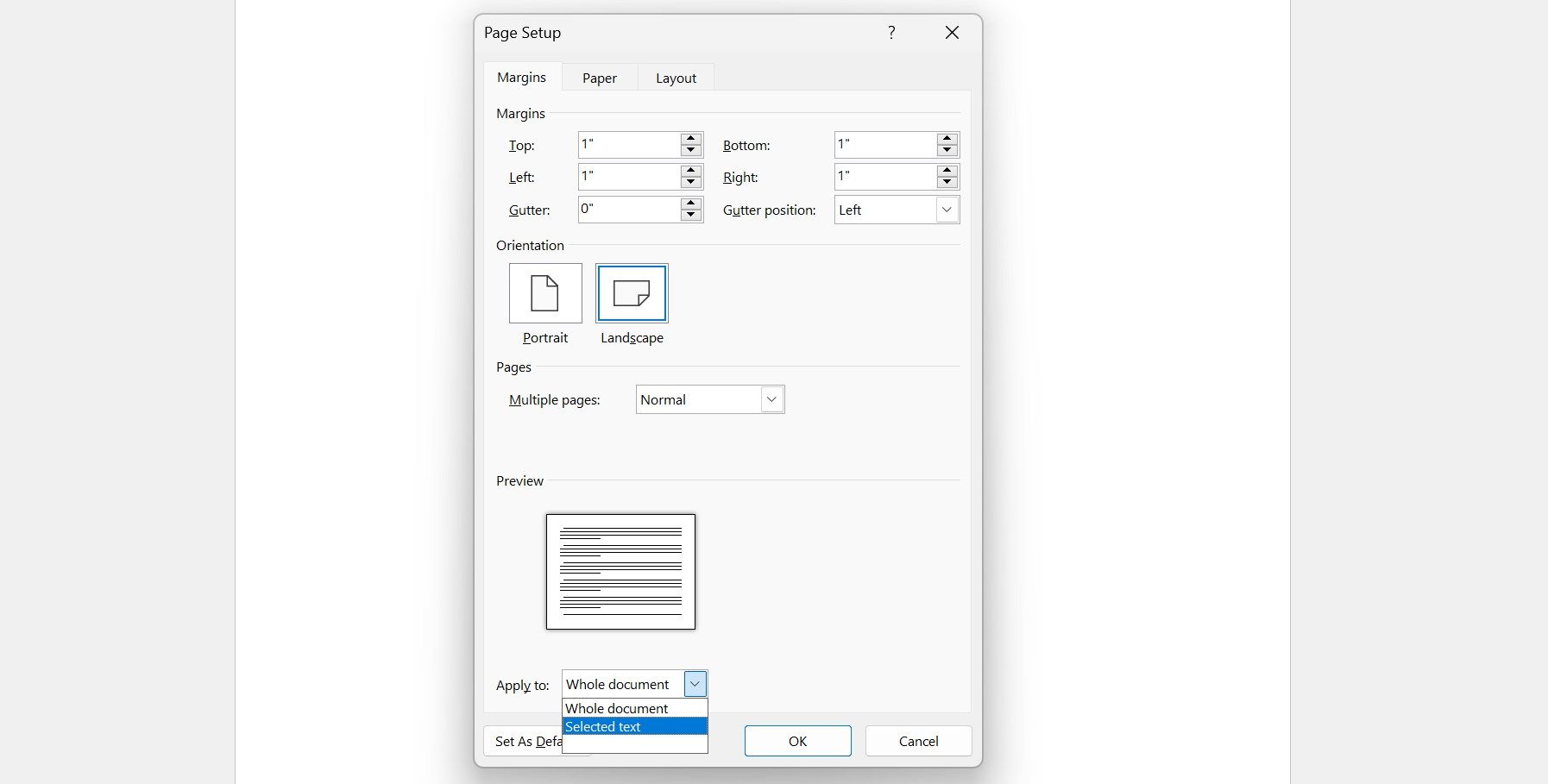
Готово! Microsoft Word змінить орієнтацію лише обраних сторінок, залишаючи решту документа в попередньому форматі. Аналогічно до Microsoft Word, можна змінити орієнтацію документа в Excel, скориставшись нашим посібником за відповідним посиланням.
Варто зазначити, що альбомна орієнтація є коротшою за книжкову. Якщо сторінка в книжковому форматі містить багато інформації, перехід на альбомну орієнтацію може розподілити контент на дві сторінки, змінюючи макет обох, а не лише однієї.
Настійно рекомендуємо створювати резервні копії файлу Word перед будь-якими змінами форматування. Це допоможе уникнути проблем, якщо щось піде не так і ви ненавмисно збережете зміни.